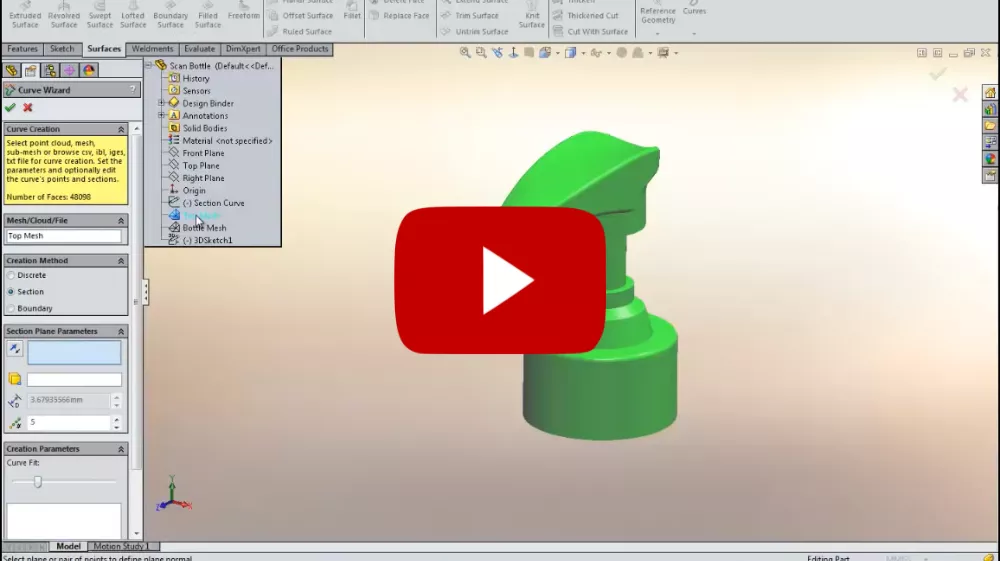Explication du module complémentaire Scanto3D : activation, assistants et tutoriel
Scanto3D, un module complémentaire disponible dans les deuxSOLIDWORKS Professionnel et SOLIDWORKS Premium, est un excellent outil à utiliser si vous souhaitez numériser une pièce existante pour obtenir le maillage pour une meilleure création de modèle 3D.
Utilisé dans une variété d'industries telles que les produits de consommation, la conception de machines et la conception médicale, Scanto3D est capable de créer des objets de forme organique à des fins de référence et de représentation rapidement et facilement.
Comment activer Scanto3d
Pour activer Scanto3d, allez dans Outils > Compléments ou cliquez sur la flèche déroulante à côté de l'engrenage Options du système.
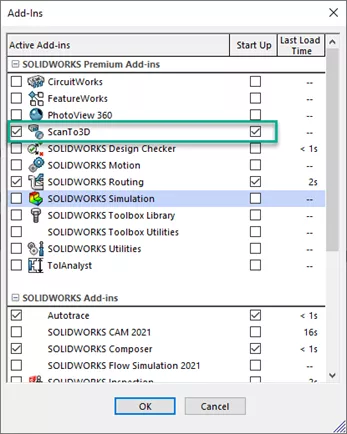
Ouverture des données d'analyse
Ouvrir des données de numérisation est aussi simple qu'ouvrir un fichier standard avec SOLIDWORKS. Allez dans Fichier > Ouvrir et vérifiez que vous avez l'un des types de fichiers suivants :
- Fichiers de maillage (*.3ds; *.obj; *.stl; *.wrl; *.ply; *.ply2)
- Fichiers de nuages de points (*.xyz; *.txt; *.asc; *.vda; *.igs; *.ibl)
Comment utiliser Scanto3D
Pour utiliser Scanto3D, ouvrez le fichier contenant le corps numérisé sur lequel vous voulez travailler. Selon la taille du corps et la façon dont il a été numérisé, il peut être utile d'isoler des zones spécifiques sur lesquelles se concentrer. Pour ce faire, sélectionnez la partie du corps sur laquelle vous voulez travailler et sélectionnez leAssistant de préparation de maillage.
Assistants Scanto3D
Assistant de préparation de maillage
L'assistant de préparation de maillage contient des outils permettant de manipuler les données de maillage d'origine, de les déplacer et de supprimer les points de données inutiles. Les données de maillage peuvent également être ajustées à l'aide des paramètres de simplification et de lissage globaux et locaux.
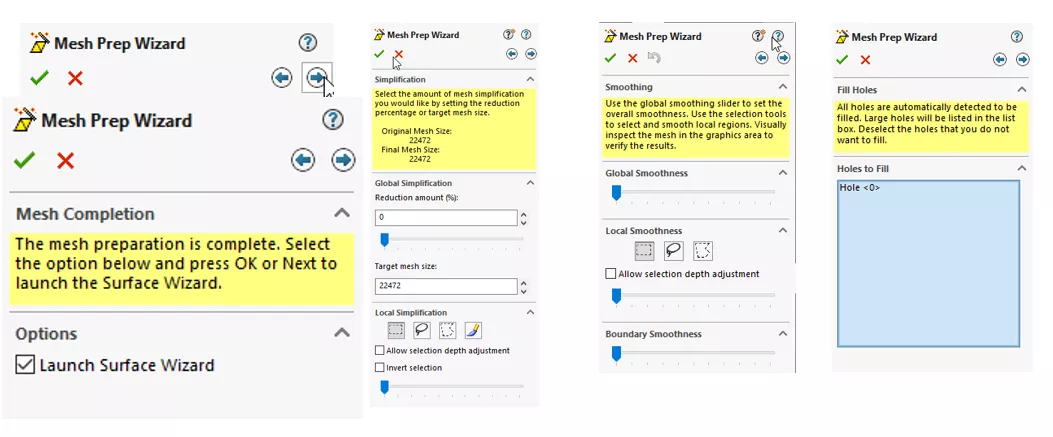
Assistant Surface
L'assistant de surface apparaît une fois que vous avez terminé l'assistant de préparation de maillage. L'assistant de surface a deux options de création : automatique et guidée.
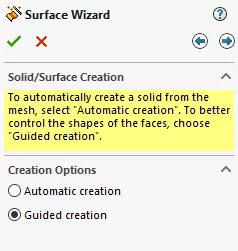
- Création automatiqueutilise un processus en une seule étape pour créer automatiquement un modèle solide à partir du maillage. Cette option est idéale pour les formes anatomiques et organiques. L'interface de création automatique de surface, illustrée ci-dessous, vous permet de définir les détails globaux de la surface et d'ajuster les lignes caractéristiques. Vous pouvez supprimer des lignes caractéristiques existantes, en créer de nouvelles et les relâcher pour les lisser.
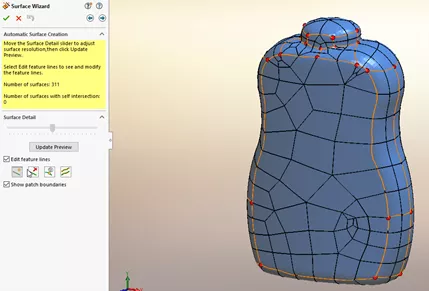
Une fois cette opération terminée, une boîte de dialogue de confirmation s'affiche indiquant que le corps de surface a été créé et combien de faces il possède.
- Création guidéeUtilise un processus en plusieurs étapes pour créer des surfaces. Cette option est idéale pour les surfaces analytiques ou pour un meilleur contrôle de celles-ci. La création guidée offre quelques options supplémentaires par rapport à la création automatique, notamment la possibilité, au besoin, de fractionner le corps pour des exemples comme les moules. La création guidée permet aussipeinture les surfaces, permettant plus de détails dans le modèle fini.
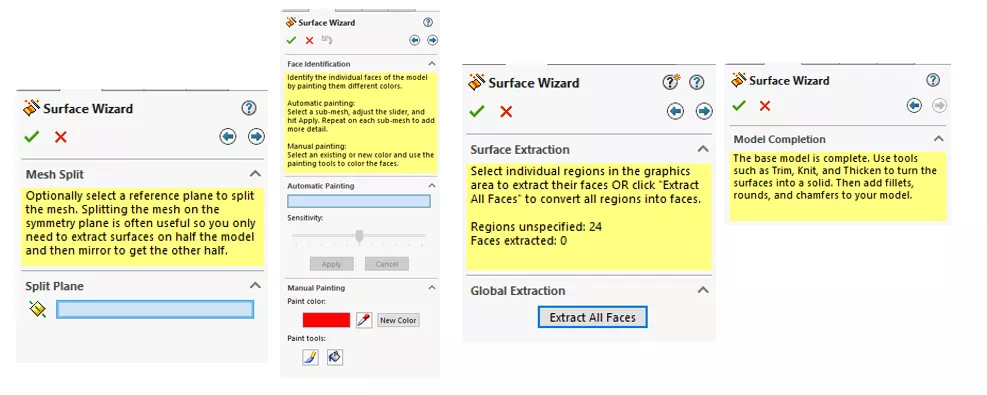
Assistant de courbe
Une autre option utile de Scanto3D est l'assistant de courbes, qui permet de créer des courbes de profil pour la création ultérieure d'une fonction de lissage. Pour manipuler l'emplacement et le mode de création des courbes, l'assistant comprend des options de section, des paramètres de plan de section et des paramètres de création.
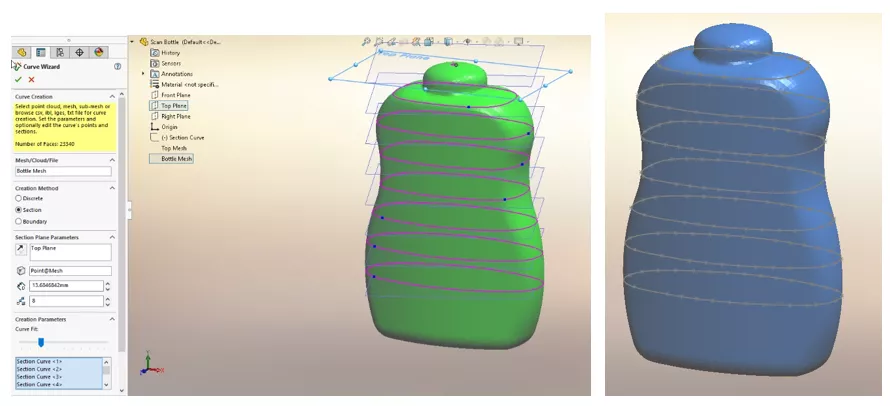
Tutoriel Scanto3D
La vidéo ci-dessous est un tutoriel étape par étape de notre chaîne YouTube utilisant Scanto3D et démontrant différentes façons de travailler avec des données de numérisation dans SOLIDWORKS.
Plus de tutoriels SOLIDWORKS
Tutoriel sur la fonctionnalité de combinaison SOLIDWORKS
Travailler avec des vues éclatées dans SOLIDWORKS
Insertion de cotes de modèle dans un dessin SOLIDWORKS
Comment mettre à l'échelle une pièce dans SOLIDWORKS
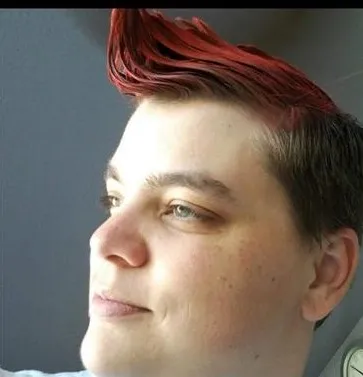
À propos de Krystal Petersen
Krystal Petersen est ingénieure en support technique SOLIDWORKS basée à Auburn Hills, Michigan. Krystal a étudié le génie des produits à Oakland Community College et a obtenu ses certifications CSWA et CSWP. Elle a rejoint le réseau VAR en 2015 avec DASI (maintenant GoEngineer). Krystal est une grande fan de Star Wars et aime passer son temps libre à pêcher et à camper.
Recevez notre vaste gamme de ressources techniques directement dans votre boîte de réception.
Désabonnez-vous à tout moment.